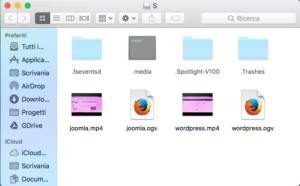macOS
macOS: Abilitare/disabilitare visualizzazione file nascosti
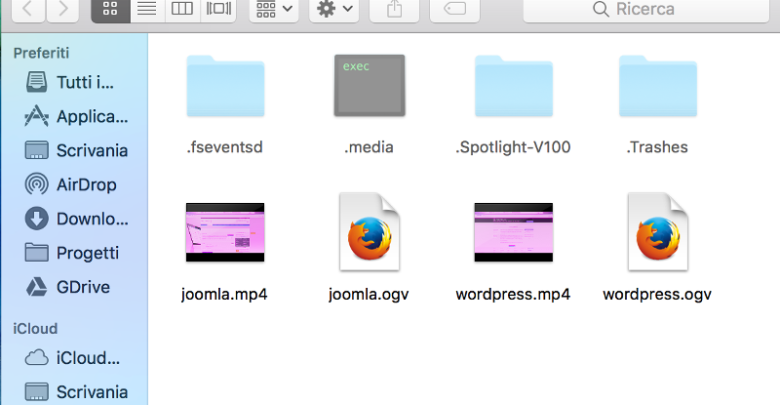
La seguente guida vi permetterà di abilitare e disabilitare la visualizzazione dei file nascosti dei sistemi macOS o OSX. L’operazione sarà svolta dal terminale di sistema e la corretta visualizzazione dei file è ripristinabile in qualsiasi momento in totale sicurezza.
Per procedere correttamente apriamo la directory interessata ed il terminale.
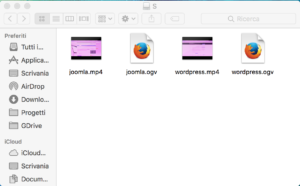
Per abilitare la visualizzazione dei file nascosti sarà necessario dare il comando:
defaults write com.apple.finder AppleShowAllFiles true; killall Finder
Per disabilitare la visualizzazione dei file nascosti sarà necessario dare il comando:
defaults write com.apple.finder AppleShowAllFiles false; killall Finder
Semplicemente con i comandi sopra citati abbiamo messo a true/false la variabile “show all files” e abbiamo riavviato Finder.